วิธีการเข้าถึงฮาร์ดไดรฟ์อีกครั้ง แก้ไขข้อผิดพลาดที่ไม่สามารถเปิดฮาร์ดไดรฟ์ได้

ในบทความนี้ เราจะแนะนำวิธีการกู้คืนการเข้าถึงฮาร์ดไดรฟ์ของคุณเมื่อเกิดข้อผิดพลาด มาดูกันเลย!
Windows มีตัวเลือก Run as Administrator ที่ให้ผู้ใช้สามารถรันแอพพลิเคชันและโปรแกรมด้วยสิทธิ์ของผู้ดูแลระบบ คุณยังสามารถใช้มันเพื่อแก้ไขปัญหาคอมพิวเตอร์ของคุณได้ แต่จะเกิดอะไรขึ้นถ้าฟีเจอร์นี้ทำงานผิดพลาดและทำให้คุณสูญเสียสิทธิ์ผู้ดูแลระบบ?
นั่นคือที่มาของคำแนะนำนี้ เรามาดูกันดีกว่าว่าคุณสามารถทำอะไรได้บ้างเพื่อแก้ไขปัญหา Run as Administrator ที่ไม่ทำงานบน Windows
1. รีสตาร์ทคอมพิวเตอร์ของคุณ
หากคุณประสบปัญหาในการรันแอพพลิเคชันที่มีสิทธิ์ผู้ดูแลระบบ การรีสตาร์ทคอมพิวเตอร์ของคุณอาจช่วยแก้ไขปัญหาได้ โซลูชันง่ายๆ นี้จะแก้ไขปัญหาชั่วคราวและคืนระบบเป็นสถานะเริ่มต้น
2. ตรวจสอบประเภทบัญชีของคุณ
บัญชีผู้ใช้ทั้งหมดไม่ได้ถูกสร้างมาเท่าเทียมกัน หากต้องการเรียกใช้โปรแกรมด้วยสิทธิ์ผู้ดูแลระบบ คุณต้องมีบัญชีผู้ดูแลระบบ ดังนั้นไปที่แผงควบคุมและตรวจสอบประเภทบัญชีของคุณ หากบัญชีนั้นไม่ได้ถูกระบุเป็นบัญชีผู้ดูแลระบบ ให้สลับไปใช้บัญชีอื่นหรือสร้างบัญชีใหม่
3. ตรวจสอบการตั้งค่าการควบคุมบัญชีผู้ใช้
การควบคุมบัญชีผู้ใช้ Windows (UAC)ป้องกันไม่ให้โปรแกรมที่เป็นอันตรายติดตั้งบนคอมพิวเตอร์ของคุณ คุณลักษณะด้านความปลอดภัยนี้อาจป้องกันไม่ให้คุณใช้สิทธิ์ระดับสูงได้
เพื่อให้แน่ใจว่าปัญหาไม่เกี่ยวข้องกับ UAC ให้ไปที่แผงควบคุมและตรวจสอบการตั้งค่าบัญชีผู้ใช้ หากตั้งไว้สูงสุดให้ลดลงมาเป็นค่าเริ่มต้น วิธีทำมีดังต่อไปนี้:
1. กดWin + S พร้อมกัน เพื่อเปิดกล่องค้นหา
2. พิมพ์แผงควบคุมในกล่องค้นหาและกดEnterนี้จะเปิดหน้าต่างแผงควบคุม
3. ดูรายการภายใต้ไอคอนขนาดใหญ่ในแผงควบคุมและคลิกบัญชีผู้ใช้
4. ทางด้านขวา คลิก เปลี่ยนการ ตั้งค่าการควบคุมบัญชีผู้ใช้การดำเนินการนี้จะเปิดหน้าต่างการตั้งค่าการควบคุมบัญชีผู้ใช้
5. ที่นี่คุณจะเห็นแถบเลื่อนที่มีตัวเลือกสี่ตัวเลือก ได้แก่แจ้งเตือนเสมอ , เริ่มต้น , แจ้งเตือนฉันเฉพาะเมื่อมีแอปพลิเคชันพยายามทำการเปลี่ยนแปลงบนคอมพิวเตอร์ของฉันและไม่ต้องแจ้งเตือนเลย
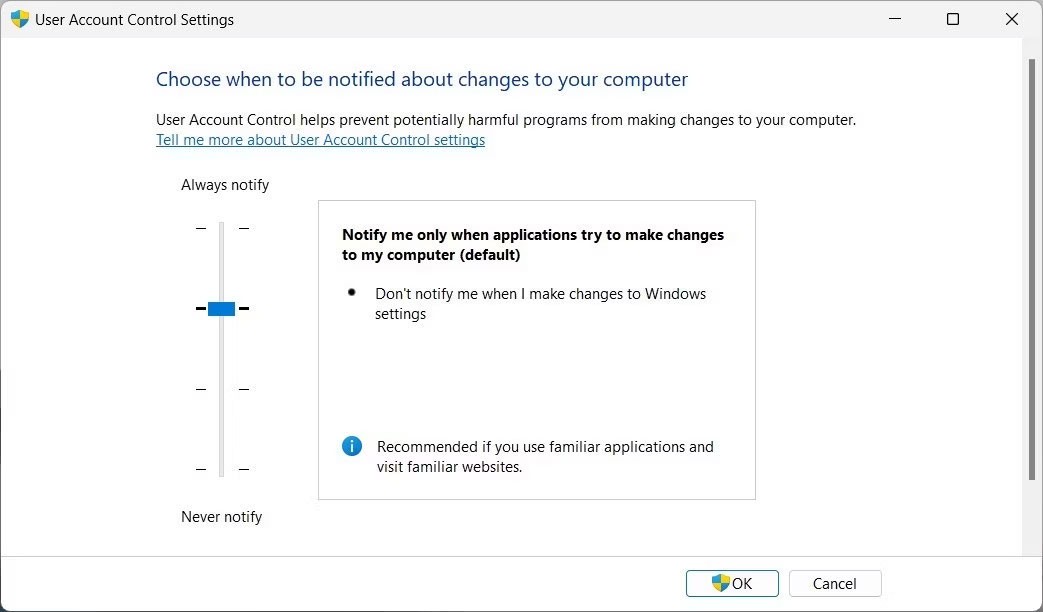
6. ลากแถบเลื่อนไปที่ค่าเริ่มต้นจากนั้นคลิกตกลงมันจะตั้ง UAC ของคุณเป็นระดับเริ่มต้นและอนุญาตให้คุณรันแอพพลิเคชั่นด้วยสิทธิ์ผู้ดูแลระบบ
ตอนนี้ให้ปิดหน้าต่างแล้วรีสตาร์ทพีซีของคุณ จากนั้นลองรันแอปพลิเคชันด้วยคุณลักษณะ Run as Administrator และดูว่าใช้งานได้หรือไม่
4. เปลี่ยนการตั้งค่า นโยบายกลุ่ม
ฟังก์ชันรันในฐานะผู้ดูแลระบบไม่ทำงานแม้ว่าคุณจะลองข้อเสนอแนะข้างต้นแล้วก็ตาม? คุณสามารถกำหนดนโยบายกลุ่มที่จะบล็อกฟีเจอร์นี้ได้ ในการแก้ไขปัญหานี้ ให้ไปที่ตัวแก้ไขนโยบายกลุ่มท้องถิ่นและตรวจสอบการตั้งค่า
นี่คือสิ่งที่คุณต้องทำ:
1. กดWin + R พร้อมกัน เพื่อเปิดกล่องโต้ตอบ Run
2. พิมพ์gpedit.mscลงในช่องข้อความและกดEnterซึ่งจะเปิดหน้าต่าง Local Group Policy Editor บนหน้าจอคอมพิวเตอร์ของคุณ
3. จากแผงการนำทางด้านซ้าย ไปที่เส้นทางต่อไปนี้:
Computer Configuration > Windows Settings > Security Settings > Local Policies > Security Options4. ทางด้านขวา คุณจะเห็นรายการตัวเลือกความปลอดภัยที่แตกต่างกัน เลื่อนลงไปและดับเบิลคลิกที่นโยบายการควบคุมบัญชีผู้ใช้: เรียกใช้ผู้ดูแลระบบทั้งหมดในโหมดการอนุมัติของผู้ดูแลระบบ

5. การดำเนินการนี้จะเปิดหน้าต่างอื่นขึ้นมา ที่นี่ เลือก ตัวเลือก ปิดใช้งานและคลิกใช้ > ตกลง
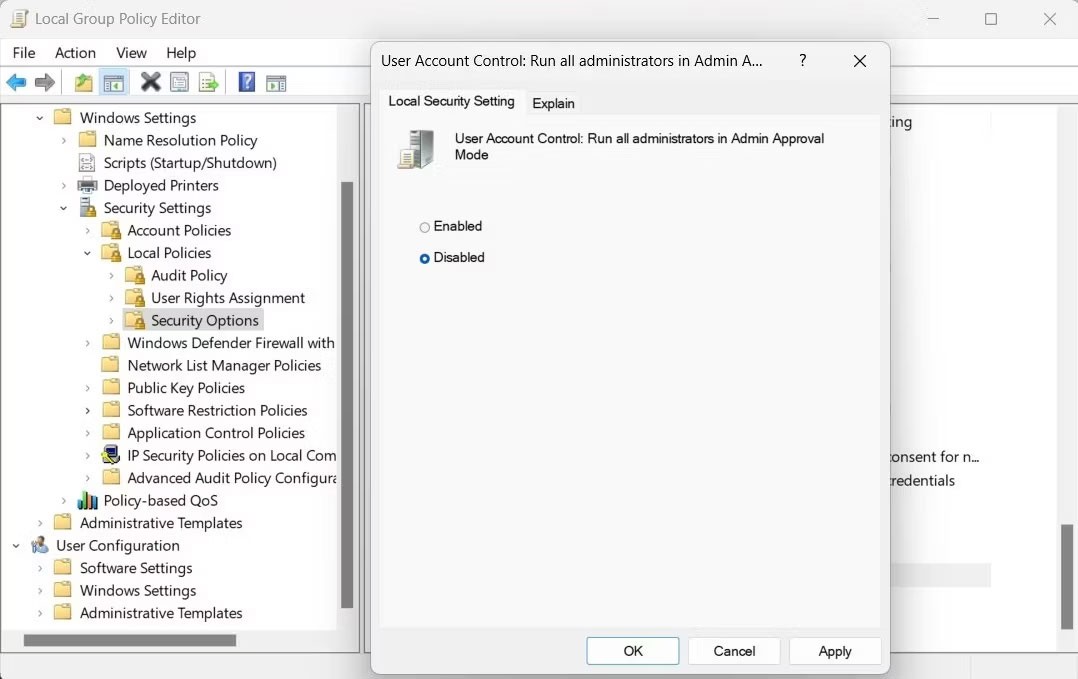
6. ปิดตัวแก้ไขนโยบายกลุ่มท้องถิ่นและรีสตาร์ทคอมพิวเตอร์ของคุณ
หลังจากรีบูตแล้ว ลองเรียกใช้โปรแกรมด้วยสิทธิ์ผู้ดูแลระบบ มันจะทำงานทันที อย่าลืมเปิดการตั้งค่าโหมดการอนุมัติของผู้ดูแลระบบอีกครั้งหลังจากที่คุณแก้ไขปัญหาเสร็จเรียบร้อยแล้ว
5. ทำความสะอาดเมนูบริบท
เมื่อคุณคลิกขวาที่โปรแกรมหรือไฟล์ คุณมักจะเห็นตัวเลือกเรียกใช้ในฐานะผู้ดูแลระบบในเมนูบริบท หากไม่มี คุณควรตรวจดูรายการเมนูบริบทเพื่อดูว่ามีข้อมูลมากเกินไปหรือไม่
คำเตือน : วิธีแก้ปัญหานี้เกี่ยวข้องกับการแก้ไขรีจิสทรีของ Windows ความผิดพลาดเพียงครั้งเดียวสามารถก่อให้เกิดปัญหาใหญ่หลวงได้ ดังนั้นควรใช้ความระมัดระวังและสร้างการสำรองข้อมูลรีจิสทรีก่อนที่จะใช้การเปลี่ยนแปลงใดๆ
ปฏิบัติตามขั้นตอนเหล่านี้เพื่อทำความสะอาดเมนูบริบท:
1. กดWin + Rบนแป้นพิมพ์เพื่อเปิด Run
2. พิมพ์regeditลงในช่องข้อความและกดEnterนี้จะเปิด Windows Reged Editor
3. หากหน้าต่าง UAC ปรากฏขึ้น ให้คลิก ใช่เพื่อให้สามารถมอบสิทธิ์ผู้ดูแลระบบได้
4. ในหน้าต่าง Registry Editor ให้ไปที่เส้นทางต่อไปนี้:
Computer\HKEY_CLASSES_ROOT\*\shellex\ContextMenuHandlers5. จากนั้นขยาย โฟลเดอร์ ContextMenuHandlersและค้นหารายการที่น่าสงสัย หากคุณพบโปรดลบออก
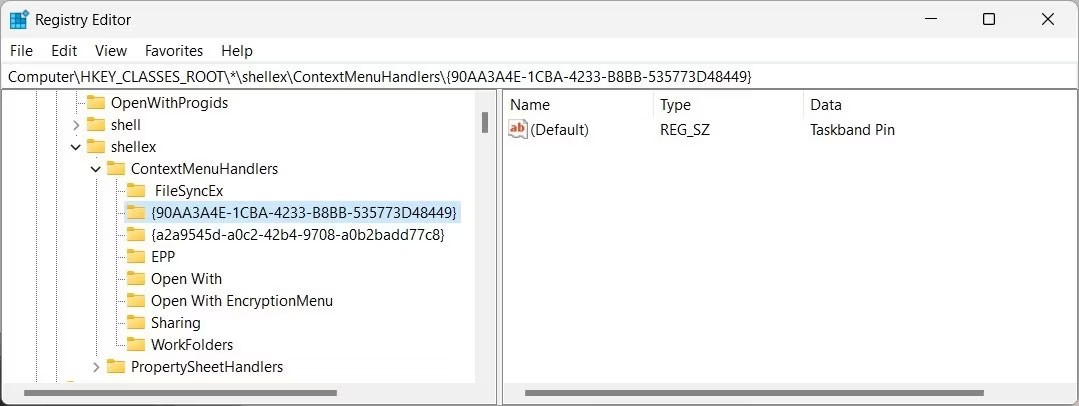
6. ตอนนี้ ออกจาก Registry Editor และรีสตาร์ทคอมพิวเตอร์ของคุณ
เมื่อคอมพิวเตอร์ของคุณรีสตาร์ท คุณจะเห็นตัวเลือกเรียกใช้ในฐานะผู้ดูแลระบบในเมนูบริบท ลองเรียกใช้โปรแกรมด้วยสิทธิ์ผู้ดูแลระบบแล้วดูว่าได้ผลหรือไม่
6. ลองวิธีแก้ไขทั่วไปบางอย่าง
นอกเหนือจากการแก้ไขที่กล่าวข้างต้นแล้วยังมีวิธีแก้ไขทั่วไปบางอย่างที่ใช้งานได้ในทุกสถานการณ์ ลองใช้สิ่งเหล่านี้หากคุณยังมีปัญหาในการเรียกใช้แอปด้วยสิทธิ์ผู้ดูแลระบบ:
ในบทความนี้ เราจะแนะนำวิธีการกู้คืนการเข้าถึงฮาร์ดไดรฟ์ของคุณเมื่อเกิดข้อผิดพลาด มาดูกันเลย!
แวบแรก AirPods ก็ดูเหมือนหูฟังไร้สายแบบ True Wireless ทั่วไป แต่ทุกอย่างเปลี่ยนไปเมื่อค้นพบฟีเจอร์บางอย่างที่ไม่ค่อยมีใครรู้จัก
Apple ได้เปิดตัว iOS 26 ซึ่งเป็นการอัปเดตครั้งใหญ่ด้วยดีไซน์กระจกฝ้าใหม่เอี่ยม ประสบการณ์ที่ชาญฉลาดยิ่งขึ้น และการปรับปรุงแอพที่คุ้นเคย
นักศึกษาจำเป็นต้องมีแล็ปท็อปเฉพาะทางสำหรับการเรียน ไม่เพียงแต่จะต้องมีพลังเพียงพอที่จะทำงานได้ดีในสาขาวิชาที่เลือกเท่านั้น แต่ยังต้องมีขนาดกะทัดรัดและน้ำหนักเบาพอที่จะพกพาไปได้ตลอดวัน
การเพิ่มเครื่องพิมพ์ลงใน Windows 10 เป็นเรื่องง่าย แม้ว่ากระบวนการสำหรับอุปกรณ์แบบมีสายจะแตกต่างจากอุปกรณ์ไร้สายก็ตาม
อย่างที่ทราบกันดีว่า RAM เป็นส่วนประกอบฮาร์ดแวร์ที่สำคัญมากในคอมพิวเตอร์ ทำหน้าที่เป็นหน่วยความจำในการประมวลผลข้อมูล และเป็นปัจจัยที่กำหนดความเร็วของแล็ปท็อปหรือพีซี ในบทความด้านล่างนี้ WebTech360 จะแนะนำวิธีการตรวจสอบข้อผิดพลาดของ RAM โดยใช้ซอฟต์แวร์บน Windows
สมาร์ททีวีเข้ามาครองโลกอย่างแท้จริง ด้วยคุณสมบัติที่ยอดเยี่ยมมากมายและการเชื่อมต่ออินเทอร์เน็ต เทคโนโลยีได้เปลี่ยนแปลงวิธีการชมทีวีของเรา
ตู้เย็นเป็นเครื่องใช้ไฟฟ้าที่คุ้นเคยในครัวเรือน ตู้เย็นโดยทั่วไปจะมี 2 ช่อง โดยช่องแช่เย็นจะมีขนาดกว้างขวางและมีไฟที่เปิดอัตโนมัติทุกครั้งที่ผู้ใช้งานเปิด ในขณะที่ช่องแช่แข็งจะแคบและไม่มีไฟส่องสว่าง
เครือข่าย Wi-Fi ได้รับผลกระทบจากปัจจัยหลายประการนอกเหนือจากเราเตอร์ แบนด์วิดท์ และสัญญาณรบกวน แต่ยังมีวิธีชาญฉลาดบางอย่างในการเพิ่มประสิทธิภาพเครือข่ายของคุณ
หากคุณต้องการกลับไปใช้ iOS 16 ที่เสถียรบนโทรศัพท์ของคุณ นี่คือคำแนะนำพื้นฐานในการถอนการติดตั้ง iOS 17 และดาวน์เกรดจาก iOS 17 เป็น 16
โยเกิร์ตเป็นอาหารที่ยอดเยี่ยม กินโยเกิร์ตทุกวันดีจริงหรือ? เมื่อคุณกินโยเกิร์ตทุกวัน ร่างกายจะเปลี่ยนแปลงไปอย่างไรบ้าง? ลองไปหาคำตอบไปด้วยกัน!
บทความนี้จะกล่าวถึงประเภทของข้าวที่มีคุณค่าทางโภชนาการสูงสุดและวิธีเพิ่มประโยชน์ด้านสุขภาพจากข้าวที่คุณเลือก
การกำหนดตารางเวลาการนอนและกิจวัตรประจำวันก่อนเข้านอน การเปลี่ยนนาฬิกาปลุก และการปรับเปลี่ยนการรับประทานอาหารเป็นมาตรการบางประการที่จะช่วยให้คุณนอนหลับได้ดีขึ้นและตื่นนอนตรงเวลาในตอนเช้า
ขอเช่าหน่อยคะ! Landlord Sim เป็นเกมจำลองมือถือบน iOS และ Android คุณจะเล่นเป็นเจ้าของอพาร์ทเมนท์และเริ่มให้เช่าอพาร์ทเมนท์โดยมีเป้าหมายในการอัพเกรดภายในอพาร์ทเมนท์ของคุณและเตรียมพร้อมสำหรับผู้เช่า
รับรหัสเกม Bathroom Tower Defense Roblox และแลกรับรางวัลสุดน่าตื่นเต้น พวกเขาจะช่วยคุณอัพเกรดหรือปลดล็อคหอคอยที่สร้างความเสียหายได้มากขึ้น













